Word怎么设置页码外侧对齐 Word设置页码外侧对齐方法
 发布于2025-05-03 阅读(0)
发布于2025-05-03 阅读(0)
扫一扫,手机访问
第一步,打开文档后在菜单栏中点击【页面布局】,点击【页面设置】的小图标:
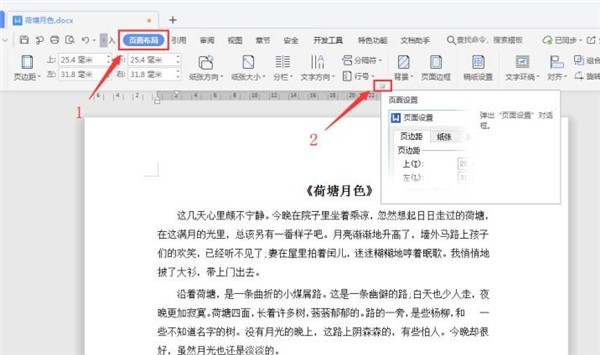
第二步,在【页面设置】对话框中选择【版式】选项卡,页眉和页脚勾选【奇偶页不同】后点击【确定】:
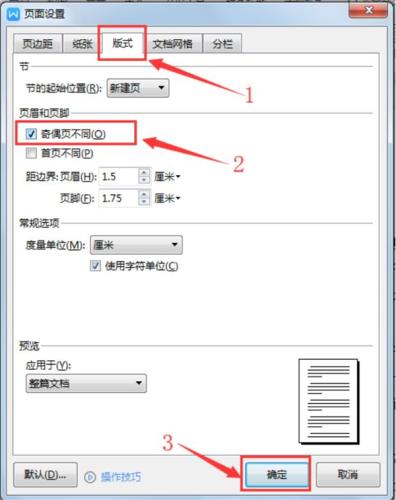
第三步,依次点击【插入】-【页码】,在页码预设样式中选择【页脚外侧】:
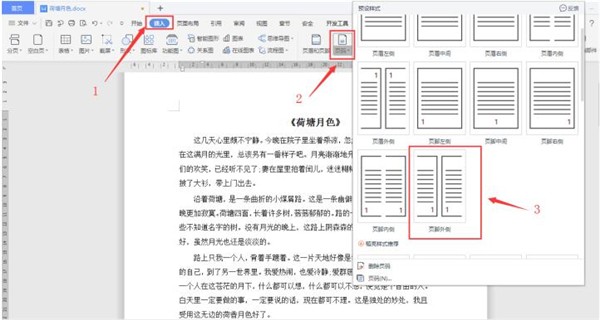
如下图所示,设置完成后奇数页页码显示为右下角,偶数页页码显示在左下角,打印出来后页码则为外侧:
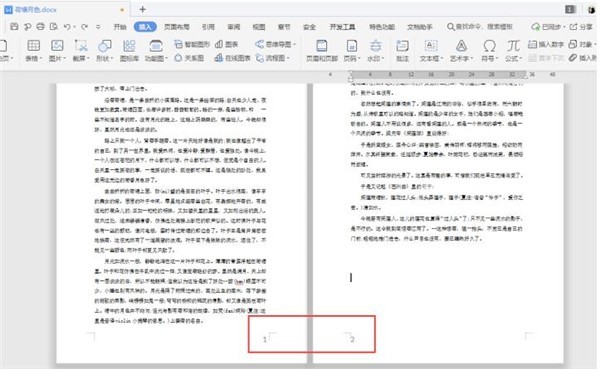
本文转载于:https://xiazai.zol.com.cn/jiqiao/91040.html 如有侵犯,请联系admin@zhengruan.com删除
上一篇:减半对比特币价格影响大吗
下一篇:premiere视频画面怎么翻转
产品推荐
-

售后无忧
立即购买>- DAEMON Tools Lite 10【序列号终身授权 + 中文版 + Win】
-
¥150.00
office旗舰店
-

售后无忧
立即购买>- DAEMON Tools Ultra 5【序列号终身授权 + 中文版 + Win】
-
¥198.00
office旗舰店
-

售后无忧
立即购买>- DAEMON Tools Pro 8【序列号终身授权 + 中文版 + Win】
-
¥189.00
office旗舰店
-

售后无忧
立即购买>- CorelDRAW X8 简体中文【标准版 + Win】
-
¥1788.00
office旗舰店
-
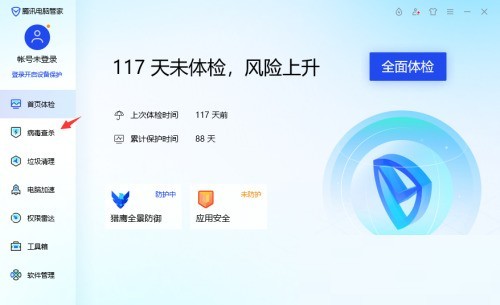 正版软件
正版软件
- 腾讯电脑管家病毒查杀功能怎么使用_腾讯电脑管家病毒查杀功能使用方法
- 1、首先打开腾讯电脑管家,找到病毒查杀模块点击进去。2、然后进入病毒查杀界面,点击闪电杀毒后面的选项。3、最后有几个模式可以选择:闪电杀毒,全盘杀毒,指定位置杀毒。看你自己选择哪一项,点击就可以了。
- 16分钟前 0
-
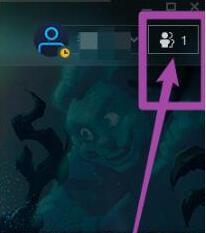 正版软件
正版软件
- 暴雪战网怎么改名字 暴雪战网改名字的详细教程
- 1.首先打开战网,点击右上角的【好友】图标2.接着点击齿轮,选择【隐私设置】3.默认浏览器对自动打开网页,进入通行证设置点击选择第一个【总览】4.在总览下方,战网昵称处点击【修改】5.进入昵称修改界面,输入新的战网昵称,点击下方的【修改您的战网昵称】就完成了
- 31分钟前 0
-
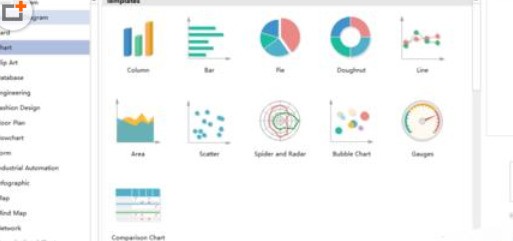 正版软件
正版软件
- 亿图流程图制作软件将数据做成饼图的图文方法
- 打开亿图流程图制作软件,选中基本表图,在左侧菜单选项里找到【Chart】,并选择其中模板,选择饼图【Pie】并单击【Create】,这时会生成一个空白画布,在【PieandDoughnut】里找到【Pie2】,拖曳到画布中修改数据及legend,让展示的数据更有代表意义,选中饼图再添加一项,如图:
- 41分钟前 0
-
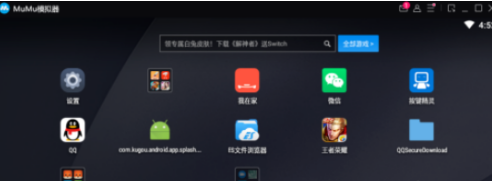 正版软件
正版软件
- 网易mumu怎样设置分辨率-网易mumu设置分辨率的方法
- 你们是不是也喜欢使用网易mumu软件呀?不过你们知道网易mumu怎样设置分辨率吗?下文小编就为大伙带来了网易mumu设置分辨率的方法,对此感兴趣的用户一同来下文看看吧。1、在电脑中,打开网易MuMu2、在网易MuMu界面,点击菜单按钮,如图所示3、在菜单中,点击设置中心选项4、在设置中心;点击界面设置选项5、在界面设置中,点击自定义,填写自己需要的分辨率就可以了
- 51分钟前 分辨率 网易mumu 0
-
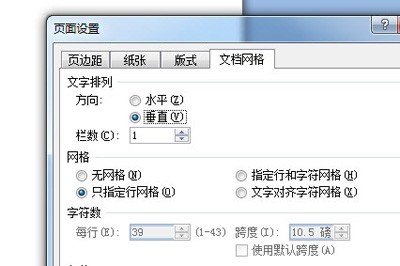 正版软件
正版软件
- word制作侧面标签的详细方法
- 点击双击上方的标尺栏,在弹出的页面设置中,选择【文档网络】,文字排列方向设置为【垂直】。点击【页边距】,纸张方向设置为【横向】。点击确定后,文本光标就跑到右边去啦,然后我们输入文本即可,一个侧面标签就制作完成了。但是输入的数字文本都是竖着的,不太好看该怎么办呢。这时要选择数字,然后选择上方菜单的【纵横混排】。最后数字就会回归横向排版啦。
- 1小时前 14:20 0
最新发布
相关推荐
热门关注
-

- Xshell 6 简体中文
- ¥899.00-¥1149.00
-

- DaVinci Resolve Studio 16 简体中文
- ¥2550.00-¥2550.00
-

- Camtasia 2019 简体中文
- ¥689.00-¥689.00
-

- Luminar 3 简体中文
- ¥288.00-¥288.00
-

- Apowersoft 录屏王 简体中文
- ¥129.00-¥339.00








